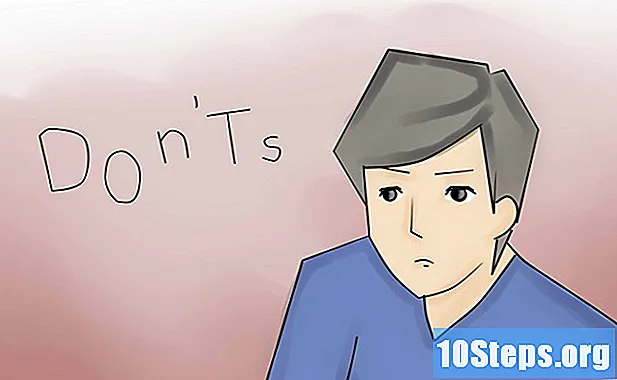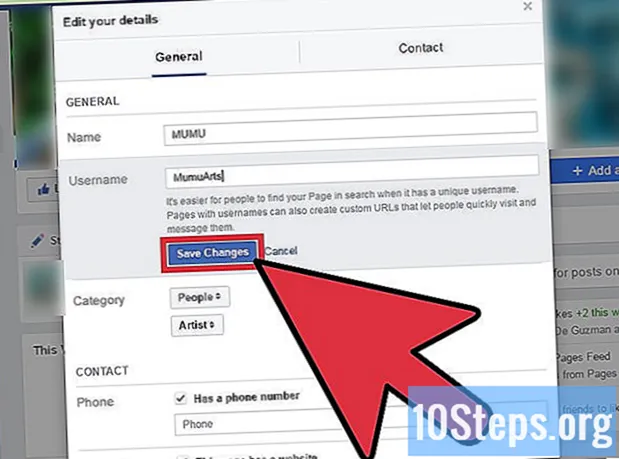
Obsah
Mať používateľské meno alebo prispôsobenú adresu URL na Facebooku má niekoľko výhod: pomoc pri propagácii vašej značky, uľahčenie prístupu zákazníkom a priateľom, priradenie stránky k vášmu webu alebo umiestnenie na vašu vizitku atď. Služba je zadarmo a môžete sa naučiť niečo také vytvárať pre osobné profily a profesionálov.
Kroky
Metóda 1 z 2: Osobné profily na Facebooku
Prispôsobte si svoju URL pomocou panela s adresou v prehliadači
Prístup k Facebook. Použite internetový prehliadač počítača.
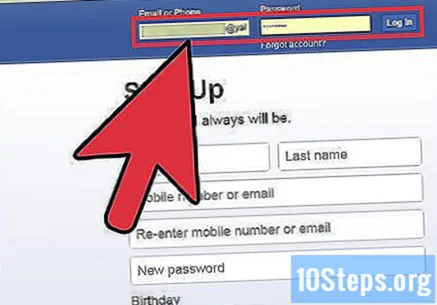
Prihláste sa do svojho účtu pomocou svojej e-mailovej adresy a hesla. Polia sa nachádzajú v pravom hornom rohu obrazovky. Pokračujte kliknutím na tlačidlo „Prihlásiť sa“.
Do adresného riadku prehliadača zadajte „www.facebook.com/username“. Otvoríte stránku na vytvorenie používateľského mena.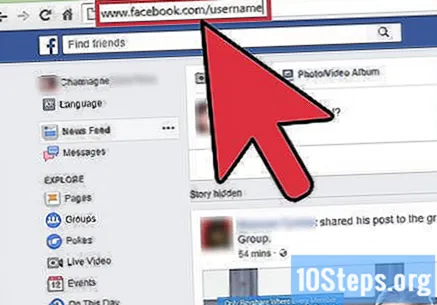
- Urobte to, iba ak ešte nemáte vlastnú adresu URL. V opačnom prípade sa dostanete na stránku, ktorá naznačuje, že zdroj už máte.
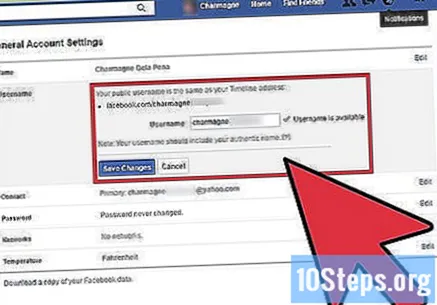
Zobraziť možnosti používateľského mena. Po prístupe na stránku sa vám zobrazia niektoré alternatívy. Posledným je voľné textové pole, kde môžete napísať niečo osobnejšie.
Vyber si meno. V zozname možností kliknite na to, čo chcete. Ak si radšej vytvoríte vlastné meno, vyberte poslednú možnosť a zadajte požadovaný výraz.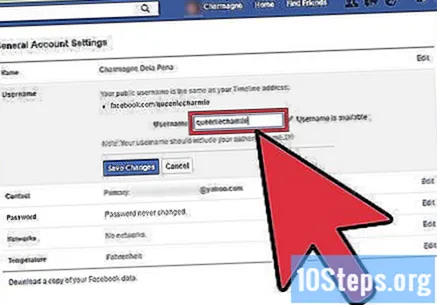
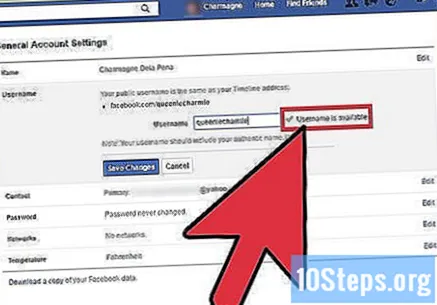
Zistite, či je názov k dispozícii. Každé používateľské meno je jedinečné pre jednu osobu. Budete musieť zistiť, či to, čo ste si vybrali, je zadarmo. Kliknite na tlačidlo „Skontrolovať dostupnosť“, priamo pod textovým poľom.
Potvrďte používateľské meno. Ak bude k dispozícii, budete informovaní. Dokončite kliknutím na tlačidlo „Potvrdiť“ v poli.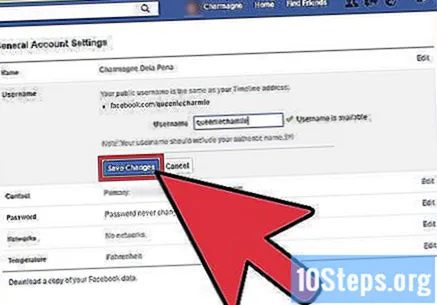
- Ak názov nie je k dispozícii, budete presmerovaní späť na stránku výberu a zvoliť inú.
Nasmerujte svojich priateľov na vlastnú adresu URL. Zobrazí sa stránka s potvrdením nového používateľského mena. Od tej doby budete môcť zdieľať s priateľmi a posielať ich na novú adresu.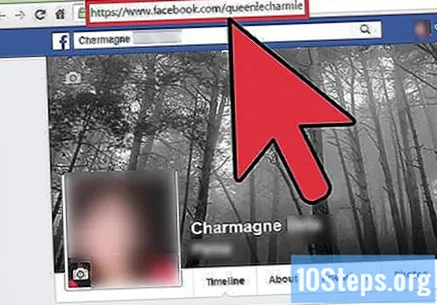
Prispôsobte si svoju URL pomocou stránky s nastaveniami
Prístup k Facebooku. Ak to chcete urobiť, otvorte v počítači internetový prehliadač.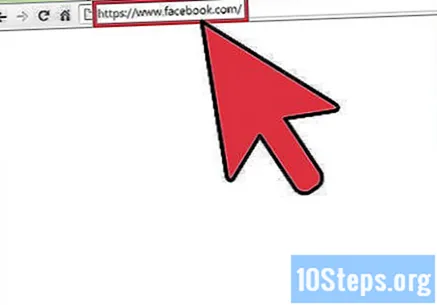
Prihláste sa do svojho účtu pomocou svojej e-mailovej adresy a hesla. Polia sa nachádzajú v pravom hornom rohu obrazovky. Pokračujte kliknutím na tlačidlo „Prihlásiť sa“.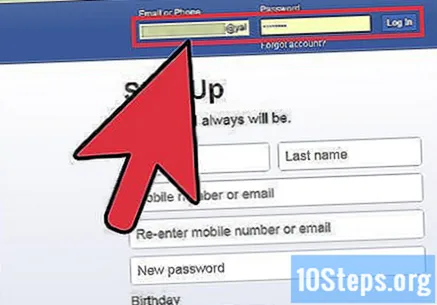
Prejdite na stránku Všeobecné nastavenia účtu. Kliknutím na šípku v pravom hornom rohu obrazovky vstúpite do ponuky. V ňom kliknutím na „Nastavenia“ otvoríte pravú stránku.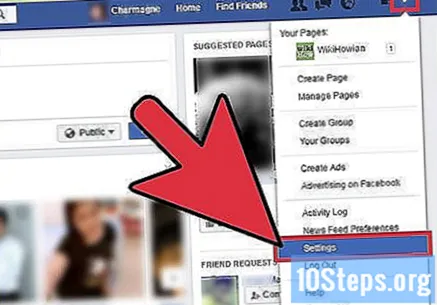
- Prvá časť ľavého panela stránky vedie k všeobecným nastaveniam účtu. Na pravej strane sa zase zobrazia všetky nastavenia vrátane používateľského mena.
Kliknite na odkaz „Upraviť“ vedľa svojho používateľského mena alebo aktuálnej adresy URL. Rozbalí sa to časť Používateľské meno, ktorá zobrazí aktuálny názov a editačné pole.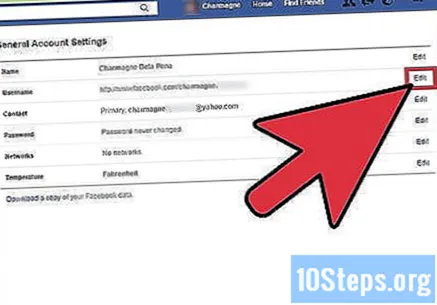
Zadajte nový názov, ktorý chcete použiť. Toto pole môžete zmeniť iba raz - tak buďte istí, pretože navždy zostanete pri tom rovnakom termíne.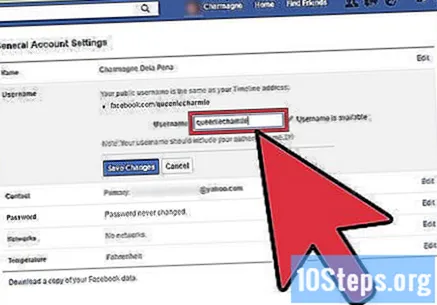
Zistite, či je názov k dispozícii. Po jeho zadaní Facebook skontroluje dostupnosť. Ak ho používa niekto iný alebo nie je v súlade s pravidlami webových stránok, zobrazí sa vedľa poľa chybové hlásenie.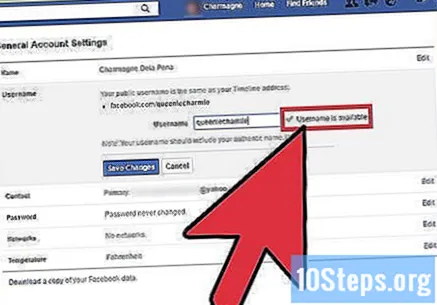
- Ak je názov k dispozícii a je v súlade s pravidlami stránok, zobrazí sa správa „Používateľské meno je k dispozícii“.
Po dokončení kliknite na „Uložiť zmeny“. Pripravený!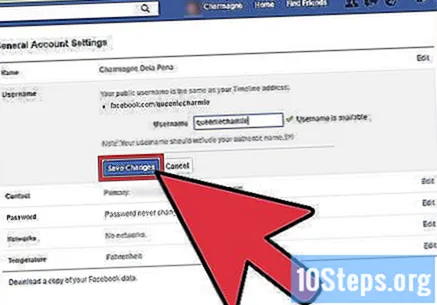
Metóda 2 z 2: Profesionálne stránky na Facebooku
Prejdite na účet Facebook, pomocou ktorého spravujete profesionálnu stránku. Ak to chcete urobiť, použite počítač, nie mobilnú aplikáciu, ktorá vás nemôže preniesť do prehľadávača, ktorý pristupuje na stránku so zmenami adries URL.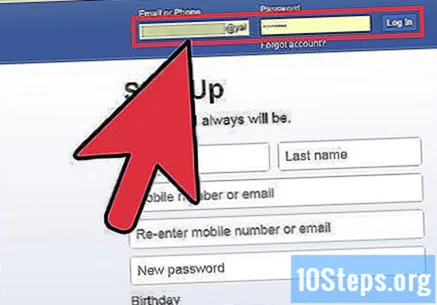
Prístup https://facebook.com/username v prehliadači.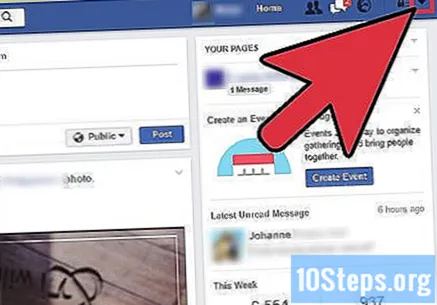
Vyberte si profesionálnu alebo osobnú stránku, ktorej adresu chcete zmeniť. Ak meníte názov svojho osobného profilu, budete si môcť ihneď zvoliť vlastnú adresu URL. Ak má stránka menej ako 25 lajkov / fanúšikov, nebude to možné.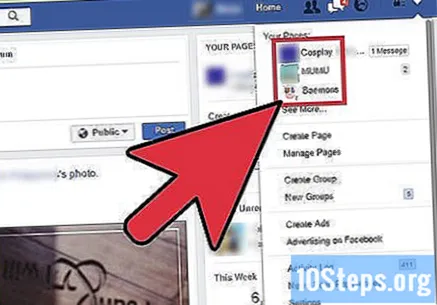
Zadajte názov, ktorý chcete dať stránke, a kliknite na „Skontrolovať dostupnosť“. Týmto spôsobom budete vedieť, či výrazy, ktoré ste si vybrali, už používa niekto iný.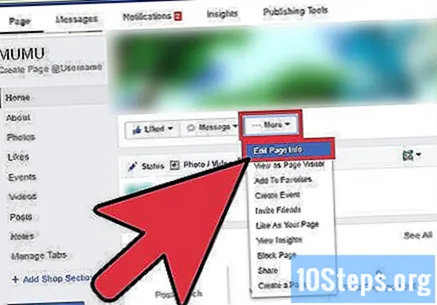
Uistite sa, že je názov napísaný správne, pretože ho už nebudete môcť zmeniť. Adresu URL nie je možné znova zmeniť, pokiaľ nevytvoríte inú stránku.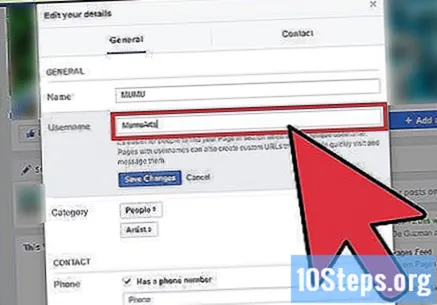
Keď budete spokojní, kliknite na tlačidlo „Potvrdiť“.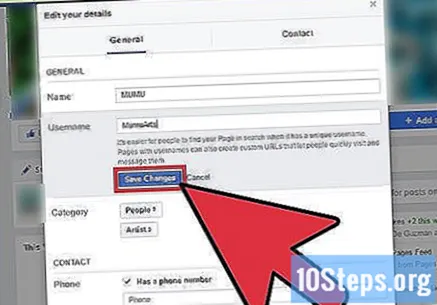
Tipy
- Centrum pomoci Facebooku hovorí, že ako používateľské meno nemožno použiť všeobecné slová. Každý člen sa vyzýva, aby používal výrazy, ktoré súvisia so značkou alebo jej menom, čo uľahčuje prístup.
- Použite vlastnú adresu URL Facebooku na zvýšenie prenosu na svoju profesionálnu alebo osobnú stránku. Použite ho v e-mailových podpisoch a na fórach, vytlačte si ho na svoje vizitky a zahrňte ho napríklad do všetkých propagačných materiálov.
- Na výber adresy URL služby Facebook sú potrebné oprávnenia správcu. Ak nie, obráťte sa na zodpovednú osobu a požiadajte o prístup alebo priamo navrhnite meno.
- Ak váš web nie je pripravený alebo prebieha jeho redizajn, priraďte doménu k stránke na Facebooku. Ľudia sa tak budú neustále informovať o svojom pokroku.
- Keď Facebook začal povoľovať zmeny adries URL, museli mať používatelia najmenej tisíc fanúšikov alebo lajkov. Ak máte menej a chcete zmeniť názov stránky, skontrolujte, či spĺňate nové požiadavky.
- Adresu URL môžete prispôsobiť iba na samotnej stránke Facebooku.